Eclipse 4.4 (Luna) released
Eclise 4.4 (Luna) がリリースされた。
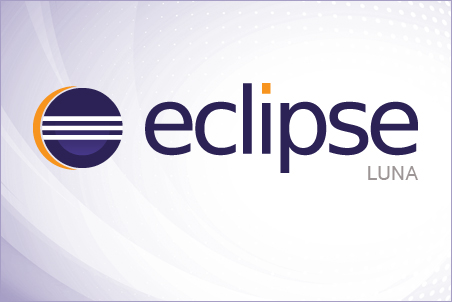
いつも使い初めによくやっていることのメモ。
1、ダウンロード
今回は、PHP開発向けパッケージが復活していた。
Eclipse 公式Webサイトのダウンロードのページで、「Eclipse for PHP Developers」などをダウンロードして、解凍する。
2、Java実行環境(JRE)入手
PCにJavaがインストールされていたら何もしなくてよい。
JavaをPCにインストールしていない場合は、Javaをインストールしなくても、eclipseのプログラムのフォルダにjreを置くと、そのJREを使ってEclipseが動く。
OracleのJRE(jre-8u5-windows-x64.tar.gz)などをダウンロードして、解凍して、jre1.8.0_05 などの名前のフォルダをjreという名前に変更して、eclipse.exe の入っているフォルダに一緒に入れたらOK。
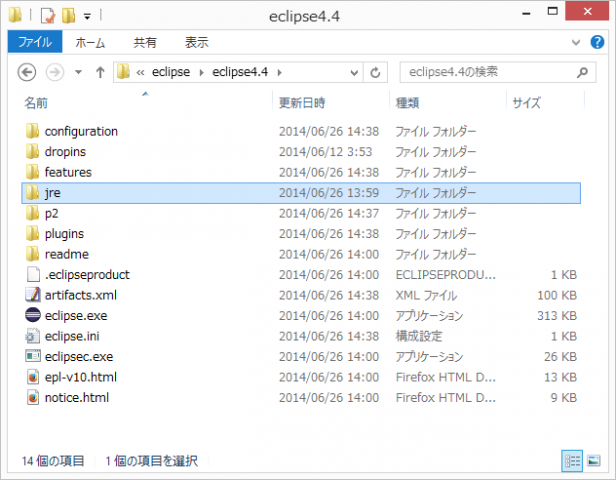
3、Eclipse に Subclipse をインストールする
Subversionも使いたいので、Eclipseを起動して、Help → Eclipse Marketplace を開いて、「Subclipse」で検索して、Installする。
インストールするときに、コテコテしたのが嫌いだったら、Mylynなんとかとかなんたらマージクライアントなどをインストール対象外にすると余分な機能が減る。
4、Eclipse を設定する
Window → Preference にて設定。お好みで。
- General → Workspace で、文字コードを UTF-8 にする
- General → Workspace で、改行文字を Unix にする
- General → Content Types で、PHP Content Type に *.html も追加しておく(htmlファイルの文字化け対策)。
- General → Editors → Text Editors で、Show whitespace characters にチェックを入れておく。
- パースペクティブはすっきりしたのが好きならResourceにする
- .htaccessなどの隠しファイルが隠れるのがイヤだったら、表示する設定にする(Project Explorer の上部の小さい下向き三角のメニューの中の Customize View の Filter の設定)
- 頻繁にガシガシとコミットしたいひとは、コミット用のショートカットキーを設定する(Window → Preference → General → Keys)
5、既存のソースの取り込み
既存のプロジェクトを Importすれば、新しいEclipseで今まで通り作業できる。
Workspaceをそのまま再利用すると、プラグインの兼ね合いなどがあるのか、エラーになることがあるかもしれない。
ソースが編集できて、リポジトリにコミットできたらOKという程度なので、大したことはしていない。

コメント